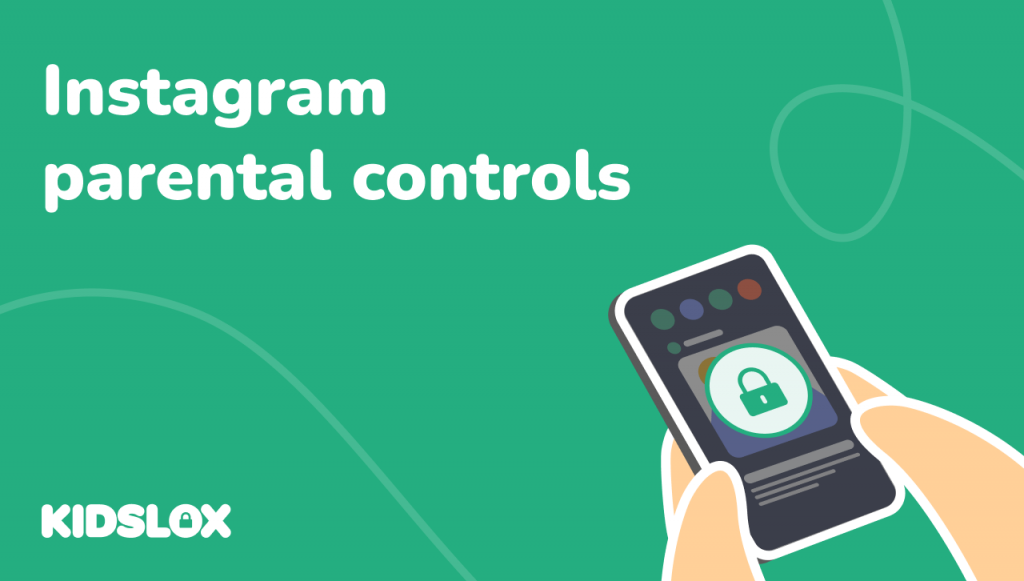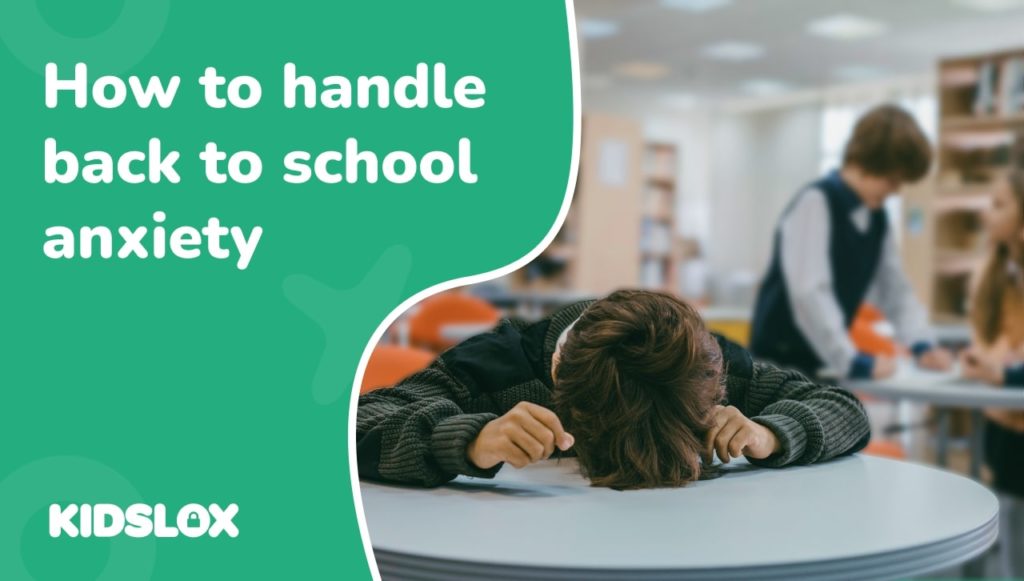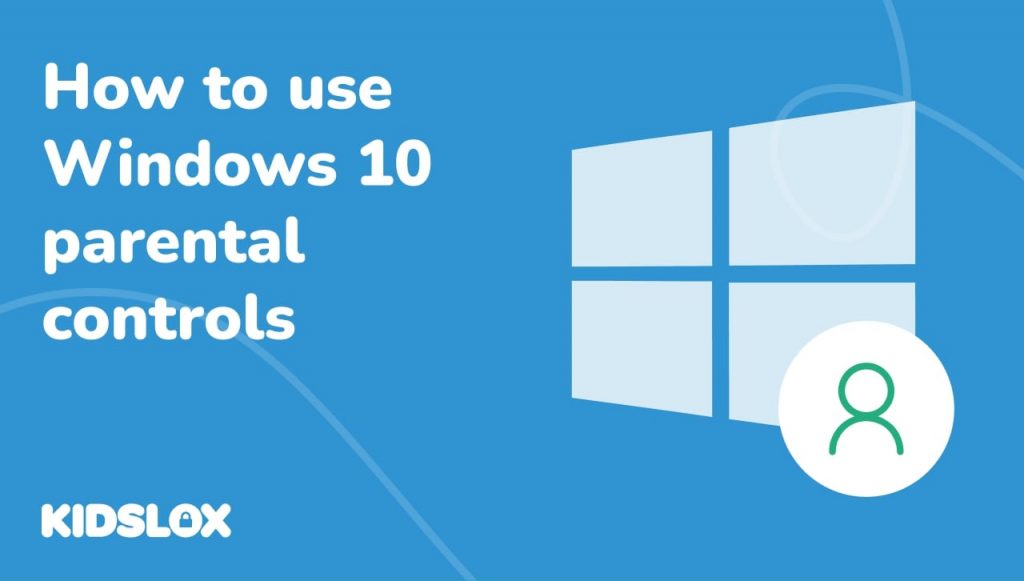Come genitore, vuoi assicurarti che i tuoi figli siano al sicuro quando usano Internet. Potresti anche voler limitare i siti Web che possono visitare e impostare limiti di tempo per quanto tempo possono utilizzare il browser Safari. In qualità di browser leader sui dispositivi Apple, Safari è un ottimo modo per proteggere i tuoi figli quando sono online.
La cosa subdola di Safari è quanto sia onnipresente. È disponibile su iPhone, iPad e Mac ed è essenziale per una varietà di scopi. Può sembrare innocuo, ma Safari è una porta aperta per l’intera Internet. Pertanto, è essenziale dedicare del tempo alla configurazione del controllo parentale su Safari per ciascuno di questi dispositivi.
Stai cercando modi per proteggere tuo figlio su Internet? In questa guida, daremo un’occhiata a come impostare i controlli parentali su Safari per iPhone, iPad e Mac. Inoltre, offriremo suggerimenti per aiutarti a proteggere i tuoi figli online.
Cos’è Safari?
Il browser di punta di Apple, Safari, è preinstallato su tutti i dispositivi Apple, inclusi iPhone, iPad e Macbook.
Il browser è stato lanciato nel 2003, aprendo la strada al successo di iPhone e iPad nel corso del decennio. Il browser ha una gamma di funzioni, come la navigazione a schede, la navigazione privata e la possibilità di sincronizzare i segnalibri tra i dispositivi.
Safari viene utilizzato per accedere a siti Web, cercare informazioni online, guardare video e altro ancora. È importante notare che Safari non blocca alcun sito Web potenzialmente pericoloso per impostazione predefinita. Invece, spetta a te come genitore attivare i controlli parentali su Safari e assicurarti che tuo figlio sia al sicuro online.
Safari è pericoloso per i bambini?
La risposta breve è sì. Senza il controllo parentale, Safari può essere pericoloso per i bambini. In qualità di browser leader sui dispositivi Apple, Safari fornisce l’accesso a tutta la rete Internet, inclusi siti Web e contenuti potenzialmente dannosi.
Ecco solo alcuni dei motivi per cui i genitori dovrebbero prendere in considerazione l’impostazione del controllo genitori su Safari:
Accesso non monitorato a contenuti per adulti
Quando i bambini hanno accesso illimitato a Internet, possono facilmente imbattersi in contenuti per adulti inappropriati per la loro età. Ciò è particolarmente vero quando si utilizzano dispositivi non monitorati come iPhone, iPad e Mac. Che si tratti di contenuti sessuali o video violenti, vuoi proteggere i tuoi figli da questi materiali potenzialmente dannosi.
Acquisti non autorizzati
Quando utilizzano Safari, i bambini possono involontariamente effettuare acquisti non autorizzati all’insaputa dei genitori. Ciò potrebbe includere acquisti in-app o acquisti online. Se non vengono bloccati, i bambini possono accumulare centinaia di dollari di addebiti sulla carta di credito della famiglia.
Accesso illimitato ai social media
È importante notare che è possibile accedere a molti siti di social media tramite Safari. Senza il controllo parentale, i tuoi figli potrebbero avere accesso illimitato a piattaforme come Facebook e Instagram. Ciò potrebbe portare a predatori online che contattano tuo figlio o al cyberbullismo.
Accesso alle truffe online
Internet è pieno di truffatori che cercano di sfruttare vittime ignare, compresi i bambini. La navigazione illimitata può mettere tuo figlio a rischio di cadere vittima di una truffa online. Anche se una truffa non ha successo, può comunque essere un’esperienza spiacevole per tuo figlio.
Tempo di visualizzazione illimitato tramite Safari
Infine, l’accesso illimitato a Safari può portare a troppo tempo sullo schermo per i tuoi figli. Se non limitati, possono passare ore e ore a scorrere i feed dei social media o a guardare video su YouTube. Questo potrebbe essere dannoso per la loro salute fisica e mentale a lungo termine.
Safari semplifica la navigazione in Internet ma può anche essere un gateway per contenuti potenzialmente pericolosi. Ecco perché è essenziale configurare i controlli parentali su Safari per ciascuno dei tuoi dispositivi Apple. Vediamo quali passaggi dovresti seguire.
Come impostare i controlli parentali su Safari
La buona notizia è che l’impostazione del controllo parentale su Safari è relativamente semplice. Ecco una guida dettagliata per ciascuno dei tuoi dispositivi Apple:
Come impostare i controlli parentali su Safari per Mac
Safari viene installato come browser predefinito sui dispositivi Mac. Questi dispositivi includono desktop, laptop o versioni precedenti dell’iPad. Per impostare i controlli parentali su Safari per Mac:
- Apri Safari e vai su Preferenze. Puoi trovarlo facendo clic sul menu Safari nell’angolo in alto a sinistra dello schermo e quindi selezionando Preferenze. All’interno della finestra Preferenze, troverai diverse schede.
- Fare clic sulla scheda Siti Web e selezionare Content Blocker. Da qui, puoi scegliere quali siti Web sono consentiti o bloccati utilizzando i menu a discesa accanto a ciascuna categoria di siti Web. Avrai anche la possibilità di impostare limiti di tempo per quanto tempo tuo figlio può utilizzare Safari durante un determinato giorno.
- Al termine, fai clic sul pulsante Fine per salvare le modifiche.
- Fai clic sulla scheda Privacy per regolare le impostazioni per i siti Web a cui tuo figlio può accedere. Puoi impostare aspetti come il monitoraggio della privacy, l’accesso alle carte Apple per i pagamenti e altri contenuti.
- Al termine, fai clic sul pulsante Fine per salvare le modifiche.
Posso configurare i controlli parentali per Safari tramite le preferenze del Mac?
Puoi impostare i controlli parentali dall’interno di Safari stesso, ma cosa succede se desideri impostare gli stessi controlli su tutte le applicazioni del tuo Mac o limitare completamente l’uso di Safari? All’interno delle preferenze del Mac, puoi limitare l’uso di Safari e di tutte le altre applicazioni. Per fare questo:
- Fai clic sul menu Apple nell’angolo in alto a sinistra dello schermo e seleziona Preferenze di Sistema.
- Seleziona Parental Control dall’elenco delle preferenze sul lato sinistro.
- Da qui, puoi impostare i controlli parentali per ciascuno dei tuoi utenti. È possibile limitare applicazioni e siti Web, impostare limiti di tempo e monitorare l’attività.
- Al termine, fai clic sul pulsante Blocca nell’angolo in basso a sinistra per salvare le modifiche.
Questo è tutto! Hai configurato correttamente i controlli parentali su Safari per Mac. Sia che tu acceda alle impostazioni del controllo parentale tramite Safari o le Preferenze di Sistema del dispositivo Mac, puoi sempre apportare modifiche alle impostazioni di tuo figlio secondo necessità. Dai un’occhiata a tutte le opzioni disponibili e assicurati di regolare le impostazioni man mano che tuo figlio cresce.
Come impostare i controlli parentali su Safari per iPhone e iPad
Proprio come Mac, iPhone e iPad sono preinstallati con Safari come browser predefinito. Il processo per l’impostazione del controllo parentale su Safari è simile al Mac, con alcuni passaggi aggiuntivi. La differenza principale deriva dalle funzionalità aggiuntive dei dispositivi iOS, come l’accesso all’App Store e Siri, nonché Screen Time.
- Apri il menu Impostazioni del dispositivo e seleziona Tempo di utilizzo. Screen Time è il sistema di iOS per impostare i limiti sull’utilizzo del dispositivo. All’interno di questo menu, puoi impostare limiti di tempo per l’utilizzo delle app e limitare determinate categorie di app.
- Dal menu Tempo di utilizzo, seleziona Restrizioni contenuto e privacy. Qui avrai la possibilità di limitare l’accesso a siti Web specifici e scegliere il tipo di contenuto che tuo figlio può visualizzare o scaricare dall’App Store. Puoi anche disattivare il tracciamento GPS per app come Safari.
- Seleziona Siti web dal menu Restrizioni contenuto e privacy e scegli Consenti sempre o Non consentire mai per ciascuna categoria di siti web. Prendi in considerazione anche l’impostazione di limiti di tempo per l’utilizzo di Safari.
- Al termine, fai clic sul pulsante Fine per salvare le modifiche.
Questo è tutto! Hai configurato correttamente i controlli parentali per i dispositivi iPhone e iPad per Safari. Come con il Mac, puoi sempre apportare modifiche e personalizzare le impostazioni secondo necessità. Non dimenticare di controllare ogni tanto per assicurarti che tuo figlio utilizzi i propri dispositivi in sicurezza.
Suggerimenti per l’utilizzo sicuro di Safari
I controlli parentali di Safari sono un ottimo modo per proteggere tuo figlio durante l’utilizzo di Internet. Tuttavia, è fondamentale rimanere vigili e aiutare a insegnare a tuo figlio la sicurezza online. Ecco alcuni suggerimenti per utilizzare Safari in sicurezza:
Assicurati di impostare password complesse su tutti i dispositivi e di cambiarle spesso.
Una delle cose più importanti che puoi fare per proteggere tuo figlio è impostare password sicure sui suoi dispositivi. Ciò contribuirà a proteggerli da hacker e siti Web dannosi, cosa che può accadere anche all’interno di Safari. Assicurati di impostare password univoche e complesse e di cambiarle regolarmente.
Incoraggia tuo figlio a essere cauto quando fa clic sui collegamenti.
I collegamenti possono contenere contenuti dannosi o portare a siti Web a cui non si desidera che accedano. Incoraggia tuo figlio a pensarci due volte prima di fare clic su qualsiasi collegamento, anche se proviene da una fonte attendibile.
Monitora regolarmente l’attività online di tuo figlio.
Poiché i tuoi figli usano i loro dispositivi, è importante guardare la loro attività online. Controlla regolarmente la loro cronologia di navigazione e qualsiasi altra attività che potrebbero svolgere online. Prendi nota di qualsiasi comportamento preoccupante e parlane con tuo figlio. Fai sapere loro che stai monitorando la loro attività e che sei lì per loro se hanno domande o dubbi.
Utilizzare l’autenticazione a due fattori o l’autenticazione a più fattori quando possibile.
Anche l’impostazione dell’autenticazione a due fattori o dell’autenticazione a più fattori sui dispositivi di tuo figlio può aiutare a proteggere i suoi account. Ciò richiederà passaggi aggiuntivi per accedere, come l’inserimento di un codice monouso o la verifica di un messaggio e-mail o SMS. Più sicuro è il processo di accesso, meglio è.
Parla con tuo figlio della sicurezza online.
Infine, assicurati di parlare con tuo figlio dell’importanza di stare al sicuro durante l’utilizzo di Internet. Insegna loro cosa dovrebbero e non dovrebbero fare online e ricorda loro che sei sempre lì se hanno bisogno di aiuto o vogliono parlare di qualcosa. Se tuo figlio si sente al sicuro e a suo agio, sarà più probabile che chieda aiuto in caso di pericolo online.
Con Safari Parental Control, puoi facilmente proteggere tuo figlio mentre utilizza Internet. L’impostazione di questi controlli è facile e diretta, quindi perché aspettare? Prenditi qualche minuto per impostare il controllo parentale su Safari e mantieni tuo figlio al sicuro online!
Migliora la tua sicurezza online con Kidslox
Sebbene Safari offra alcuni ottimi controlli parentali, potresti voler aumentare ulteriormente la tua sicurezza online. Uno dei modi migliori per mantenere la tua famiglia al sicuro online è usare Kidslox. È un’app completa per il controllo parentale che ti consente di gestire il tempo dello schermo, bloccare siti Web e app, monitorare l’attività su Internet e altro ancora.
Come servizio di controllo parentale di terze parti, Kidslox offre funzionalità aggiuntive e caratteristiche non disponibili su Safari. Con un unico account, puoi connettere tutti i tuoi dispositivi digitali e gestirli comodamente da un unico posto. Inoltre, puoi anche impostare profili personalizzati per ogni bambino con impostazioni e restrizioni personalizzate.
Pronto a portare la tua sicurezza online al livello successivo? Prova Kidslox oggi e mantieni la tua famiglia al sicuro, non importa dove si trovino. E con questi controlli parentali di Safari, puoi essere certo che tuo figlio utilizzi i propri dispositivi in modo responsabile.